Takvimleri iPhone’dan Kalıcı Olarak Silme
- Bölüm 1. Takvimleri iPhone’dan silmenin yaygın yolu
- Bölüm 2. Silinen takvimler iPhone’dan kalıcı olarak nasıl silinir
Bölüm 1. Takvimleri iPhone’dan silmenin yaygın yolu
iPhone ve diğer iOS cihazlarda, bir anımsatıcı veya takvim tarihi geçtikten sonra bile giriş telefonunuzda kalır. Bunları nasıl sileceğinizi öğrenmek için bu makaleyi okumaya devam edin ve aşağıda verilen adımları izleyin.
Adım 1: Ana ekranınızdan Takvimler uygulamasını açın.
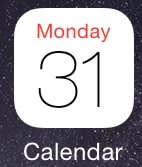
2. Adım: Uygulamanın altındaki Takvimler’e dokunun.

Adım 3: Şimdi uygulamanın sol üst köşesindeki ‘Düzenle’ye dokunun.
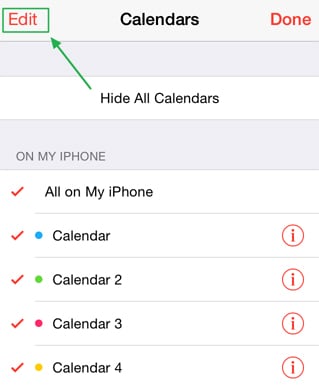
Adım 4: Takvimler listesinden silmek istediğiniz takvimi seçin.
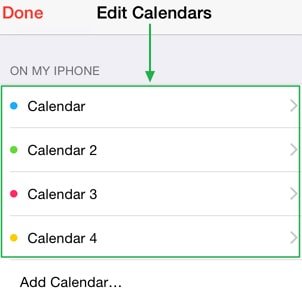
Adım 5: Seçilen takvimi silmek için düğmedeki ‘Sil’e dokunun.
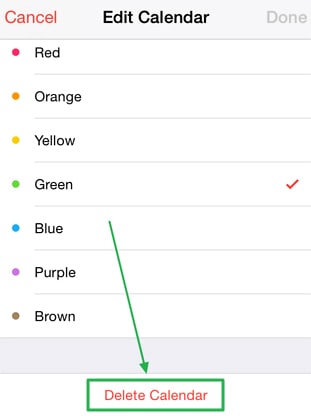
Adım 6: Açılır pencereden ‘Takvimi Sil’ seçeneğine dokunarak onaylayın.
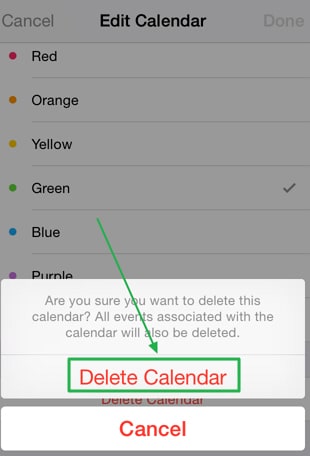
Bölüm 2. Silinen takvimler iPhone’dan kalıcı olarak nasıl silinir
iPhone’unuzdan bir takvim girdisini sildikten sonra bile girdi, bazı veri kurtarma yazılımlarının yardımıyla görülebileceği veya kurtarılabileceği için tam olarak silinmez. Takvimleri iPhone’dan kalıcı olarak silmenin en iyi yolu kullanmaktır. DrFoneTool – Veri Silici, en iyi veri silme yazılımı var.

DrFoneTool – Veri Silici
Kişisel Verilerinizi Cihazınızdan Kolayca Silin
- Basit, tıklama, işlem.
- Hangi verileri silmek istediğinizi seçersiniz.
- Verileriniz kalıcı olarak silinir.
- Hiç kimse özel verilerinizi kurtaramaz ve görüntüleyemez.
İPhone’da silinen takvimleri silmek için iOS Özel Veri Silgisi nasıl kullanılır?
Adım 1: iOS Özel Veri Silicisini indirin ve yükleyin.
Adım 2: iPhone’unuzu bağlayın ve iOS Özel Veri Silici yazılımını başlatın.
3. Adım: Silinen dosyaları silmek için ‘Diğer Araçlar’ı seçin ve ardından ‘iOS Özel Veri Silgisi’ni seçin.

Adım 4: iPhone’unuz algılandıktan sonra ‘Taramayı Başlat’ı tıklayın.

Adım 5: Ardından program, özel verileriniz için iPhone’unuzu taramaya başlayacaktır. Tarama tamamlandıktan sonra özel verileriniz kategorilere göre listelenecektir.

Adım 6: Takviminizi silmek için sol taraftaki takvim kutusunu işaretleyin veya sadece silmek istediğiniz öğeleri işaretleyin ve ardından pencerenin altındaki ‘Cihazdan Sil’ düğmesini tıklayarak kalıcı olarak silin. takvim. Silinen diğer verileri silmek için, silmek istediğiniz verilerin yanındaki kutuyu işaretlemeniz ve düğmedeki sil düğmesine basmanız yeterlidir.

İşleminizi onaylamak için ‘sil’ kelimesini yazmanız istenecektir. Kalıcı olarak silmek ve takviminizi silmek için ‘sil’ yazın ve ‘Şimdi sil’ düğmesini tıklayın. Bu, DrFoneTool – Data Eraser, daha sonra kurtarılamayacağı için verileri silmek istediğinizi gerçekten onaylamanızı istediği için önemlidir.
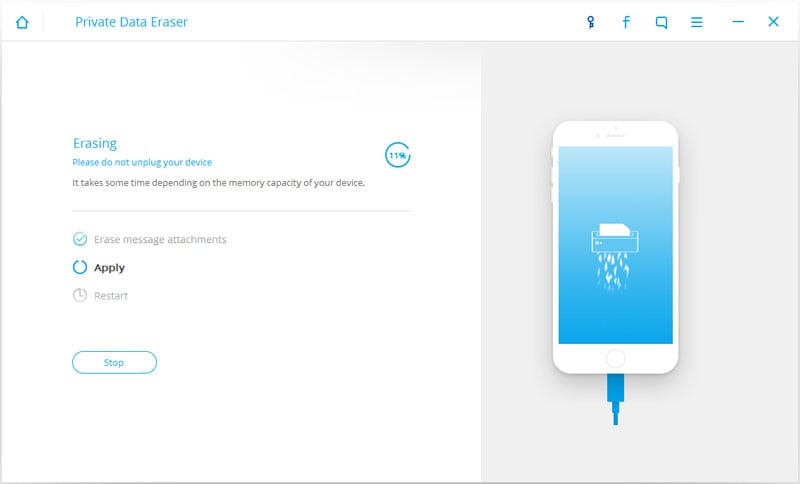
Takvim silindikten sonra aşağıdaki resimde görüldüğü gibi ‘Silme Tamamlandı’ mesajı alacaksınız.

işte bu; DrFoneTool – Data Eraser’ı kullanarak takviminizi iPhone’unuzdan kalıcı olarak sildiniz.
En son makaleler

